Novabench — это комплексное программное обеспечение для тестирования производительности Windows 10.
После более чем десятилетнего использования продуктов Microsoft я могу с уверенностью сказать, что (Microsoft)Windows — одна из самых полных операционных систем. Операционная система Windows может иметь свои особенности, но в то же время она также известна своими замечательными функциями. Novabench — это эталонное программное обеспечение для устройств Microsoft Windows . С помощью этого программного обеспечения можно будет протестировать процессор компьютера, память, жесткий диск и производительность графического блока.
Программное обеспечение для тестирования Novabench
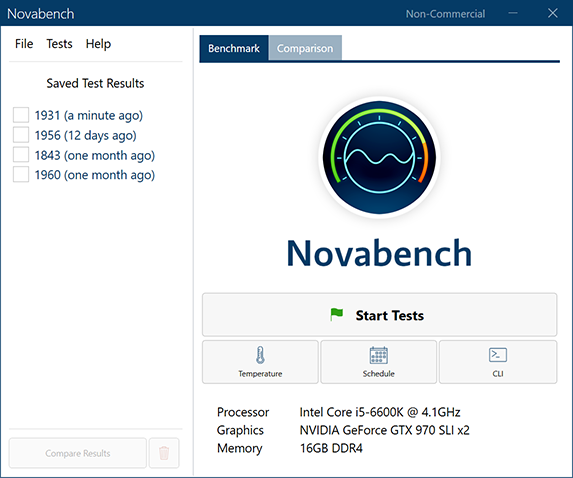
Бенчмарки часто используются для тестирования широкого спектра электронных устройств, включая смартфоны и ноутбуки. Помимо программного обеспечения для эталонного тестирования, его также можно использовать для проверки работоспособности оборудования и проверки того, работает ли оно так, как задумано. Обычно программы тестирования запускают несколько тестов и соответствующим образом ранжируют оборудование. Тесты также могут быть распределены по различным категориям, таким как игровая производительность, производительность просмотра веб-страниц или даже воспроизведение HD-видео. Я использовал Novabench , и результаты меня вполне удовлетворили.
Как установить и использовать Novabench(How to install and use Novabench)

Novabench доступен как в бесплатной версии, так и в версии Pro . Мы протестировали бесплатную версию и пришли к выводу, что она подходит для личного использования. Установочный файл для Novabench весит около 100 МБ, и установка проста. Запуск процесса тестирования также довольно прост, и весь процесс занял очень мало времени. Пользователи также могут выбрать запуск отдельных тестов вместо запуска всех тестов.
После завершения теста программное обеспечение отображает оценку для всех аппаратных компонентов. Лично мне понравился упрощенный способ отображения результатов. Если вы опытный пользователь, вы также можете щелкнуть ссылку «Показать подробности», чтобы получить доступ к нескольким оценкам, например, к производительности чтения и записи на диск. Излишне говорить, что Novabench сохраняет все результаты, и к ним можно получить доступ в любое время. Пользователи также могут переименовать бенчмарк, и оценка может использоваться в качестве эталона.
В отдельной заметке я рекомендую пользователям сохранять свою работу в браузере Chrome и любой другой запущенной программе, поскольку программное обеспечение должно закрыть все программы перед запуском тестов производительности. Также обратите внимание, что Novabench не является тестером стресса или стабильности и, следовательно, не может нанести вред вашей системе.
Как использовать результаты Novabench(How to use the Novabench results)

Что ж, результат не только рассказывает историю здоровья вашего компьютера, но и показывает, насколько аппаратное обеспечение устарело из-за использования. Novabench также предлагает возможность сравнить свои результаты с другими онлайн. Это можно сделать, создав учетную запись на сайте, или вы также можете сравнить результаты анонимно. Novabench также сравнивает оборудование по номеру модели.
Между тем, пользователи также могут повторно запускать отдельные тесты по результатам тестов. Сравнение результатов показывает производительность в процентах, и этого должно быть достаточно для большинства случаев использования. При этом геймерам может быть лучше использовать программное обеспечение для тестирования, такое как 3D Mark , вместо Novabench .
Зачем использовать программное обеспечение для бенчмаркинга(Why use benchmarking software)
Многие из нас не видят необходимости в использовании бесплатного эталонного программного обеспечения для машин Windows . Ну, ответ прост, чтобы знать производительность вашего оборудования. Как и в случае с любыми другими компонентами, производительность оборудования также будет постепенно снижаться при длительном использовании, и это то, что вы можете проверить с помощью Novabench . Помните(Remember) , как ранее Microsoft обвиняли в снижении производительности ноутбуков Surface ? Что ж, подобные вещи можно обнаружить с помощью тестов.
Еще один важный вариант использования — проверка спецификаций ваших новых компонентов. Некоторые из нас предпочитают собирать компьютерные установки, и эталонный тест — это хороший способ проверить, соответствует ли производительность конкретного компонента его спецификациям.
Вы можете скачать бесплатную версию Novabench с его домашней страницы(homepage) .
Related posts
Best Free Remote Desktop Software для Windows 10
Best File & Folder Encryption Software для Windows 10
HoneyView Review: Free Fast Image Viewer Software для Windows 10
10 бесплатных Typing Software для Windows 10 ПК
Best Free PCB Design Software для Windows 10
Best бесплатный Drone Mapping software для Windows 10
Tiny Hot Corners позволяет добавить GNOME-like Hot Corners до Windows 10
VirtualDesktopmanager: Инструмент для управления Windows 10 Virtual Desktops
RandPass Lite - бесплатный bulk random password generator для Windows 10
Балаболка: портативный бесплатный текст до Speech converter для Windows 10
Best TV Tuner software для ПК Windows 10
Как перемещать установленные программы на другой диск в Windows 10
Best бесплатный Molecular Modeling software для Windows 10
Бесплатный PDF Compressor для уменьшения размера PDF file в Windows 10
Create Простые заметки с PeperNote для Windows 10
Windows Search Alternative Tools для Windows 10
WinxCorners добавляет Mac-Style Hot Corners до Windows 10
Best IP Camera apps для Windows 10 PC and Android Phone
Indeek Notes - бесплатная и портативная записка приложение для Windows 10
Как редактировать или изменить System Information в Windows 10
